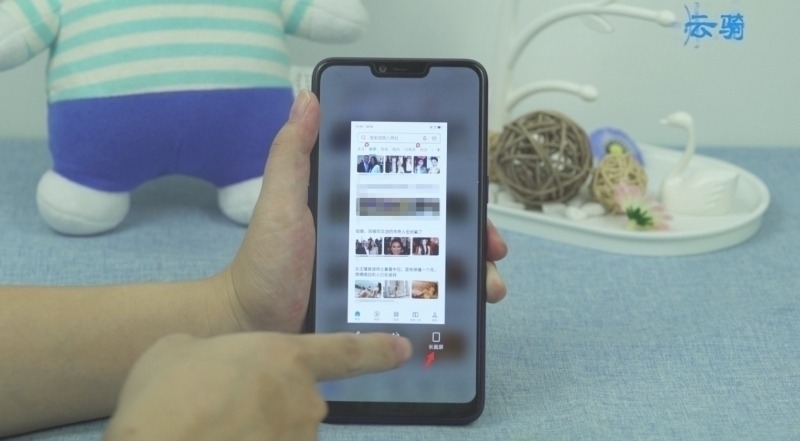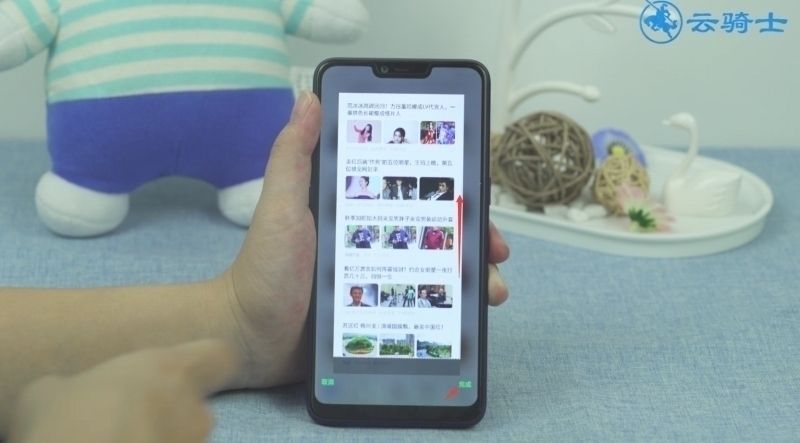Ready 平时我们在使用手机的过程中,或许会需要截屏精彩的游戏画面,又或者是和朋友们的聊天记录,下面来教大家oppo如何使用截屏功能给手机屏幕截图。 手机以oppo A5 为例 一、三指
平时我们在使用手机的过程中,或许会需要截屏精彩的游戏画面,又或者是和朋友们的聊天记录,下面来教大家oppo如何使用截屏功能给手机屏幕截图。
手机以oppo A5 为例
一、三指截屏
1第一步打开设置,点击智能便捷

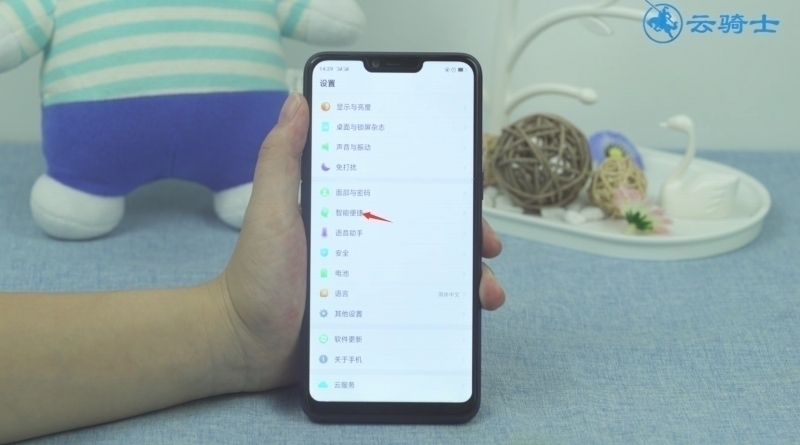
2第二步手势体感,开启三指截屏右侧按钮
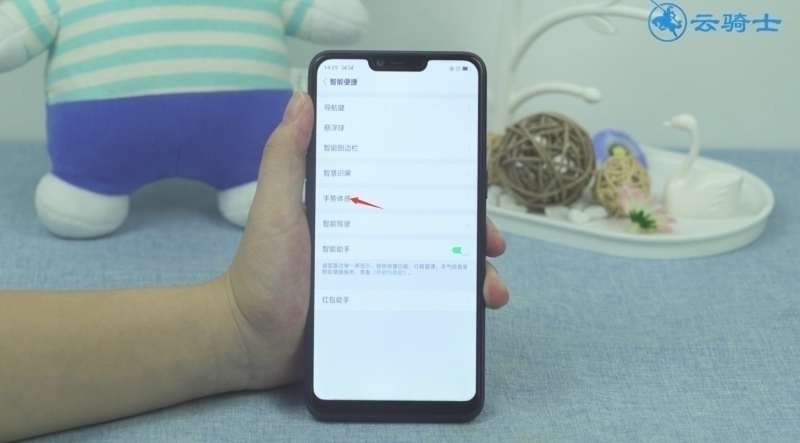
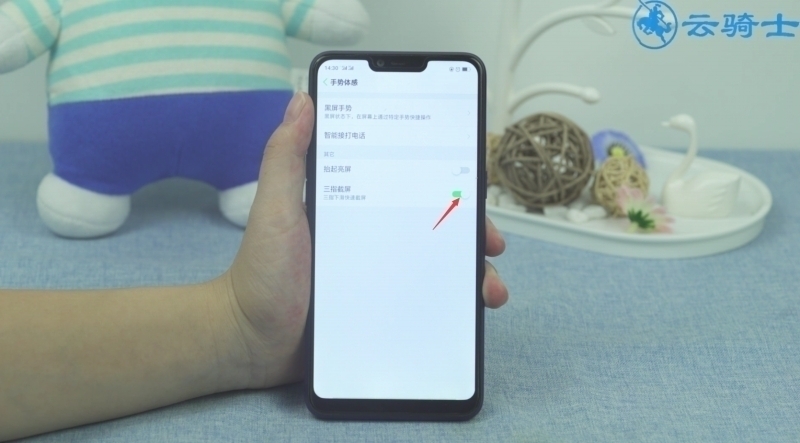
3第三步开启后在手机屏幕用三个手指上下快速滑动即可截屏
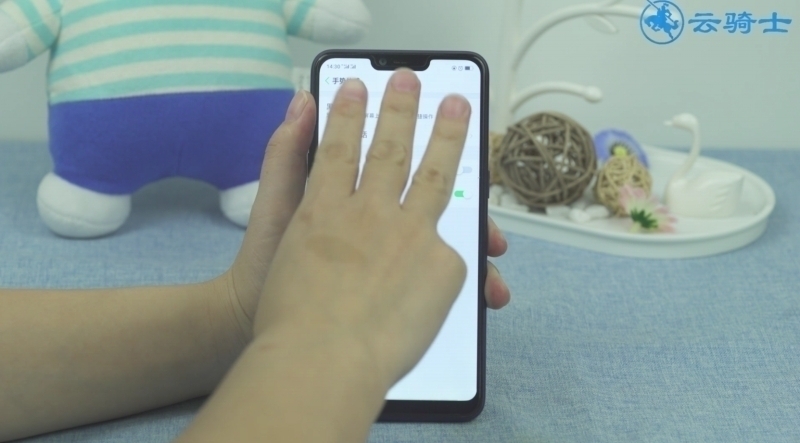
二、快捷按键截屏:同时按住电源键和音量减键1-2秒,即可截屏
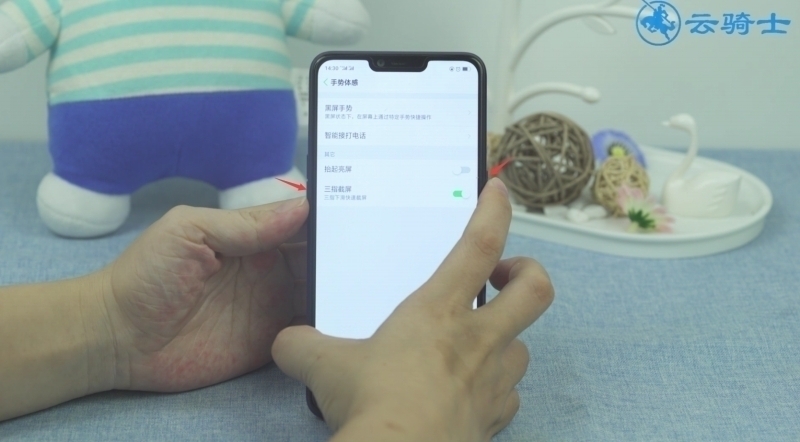
三、长截屏
4第四步打开想要长截屏的画面,用上面两种方式截屏
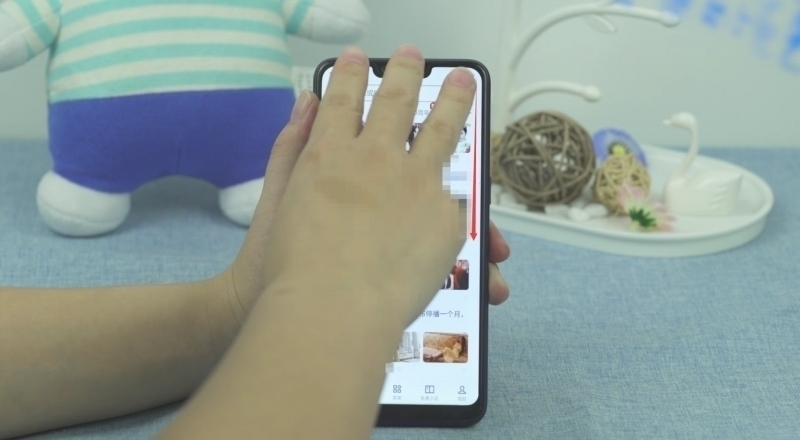
5第五步点击截图下方长截屏,下滑要截屏的位置,点击完成即可